Внешний вид изображения часто определяется симметрией черт лица. Симметричные черты притягивают взгляд и придают снимку гармоничный баланс. Если эти элементы выровнены неправильно или не так, как хотелось бы, визуальное восприятие может пострадать. В этом руководстве вы узнаете, как сделать изображения более симметричными с помощью специальных приемов редактирования в Photoshop.
Основные выводы Для достижения желаемого результата важно, чтобы изображение было равномерно освещено. Убедитесь, что выражения лиц и отражения в глазах тщательно отредактированы. Точной симметрии можно добиться с помощью инструментов выделения, трансформации и маскирования.
Пошаговое руководство
Чтобы сделать изображения эффективно симметричными, выполните следующие шаги:
Шаг 1: Подготовка изображения
Во-первых, убедитесь, что изображение равномерно освещено. Если одна сторона лица освещена недостаточно хорошо, последующее редактирование будет затруднено. Положение глазного рефлекса также должно быть отцентрировано. Это очень важно для того, чтобы обе стороны выглядели гармонично.
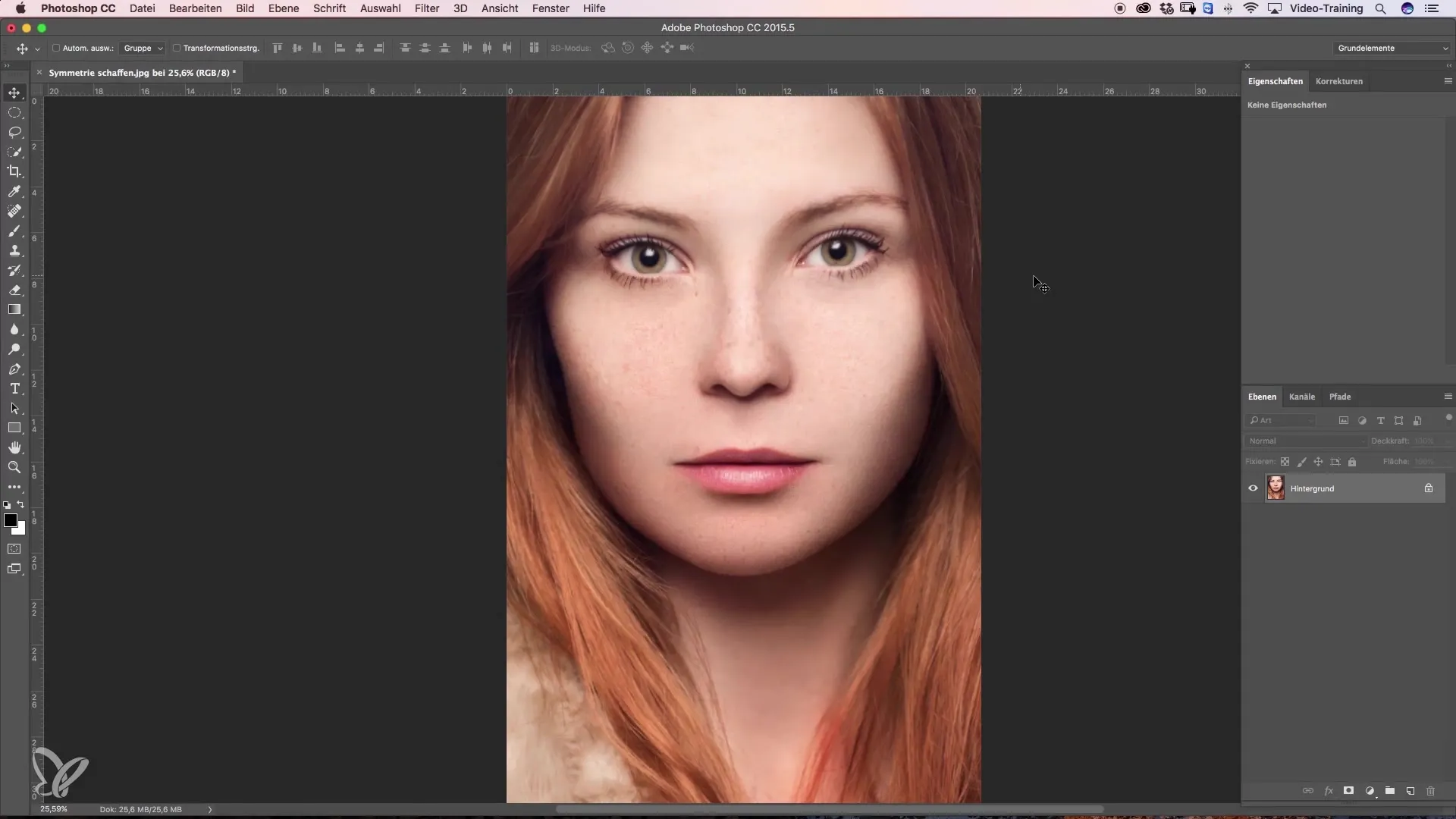
Шаг 2: Выделение глаза
Чтобы начать редактирование, создайте выделение глаза, который вы хотите отразить. Для этого воспользуйтесь инструментом "Эллипс выделения" на верхней панели инструментов. Нарисуйте круг вокруг глаза, следя за тем, чтобы выделение было достаточно большим, чтобы впоследствии было легче накладывать маску.
Шаг 3: Создайте новый слой
Перенесите выделение на новый слой. Для этого нажмите Command + J. В результате выделенный глаз станет виден на новом слое, а исходный слой будет скрыт. Убедитесь, что на новом слое виден только глаз.
Шаг 4: Зеркальное отражение глаза
Теперь наступает самое интересное: чтобы переместить глаз на другую сторону, выберите пункт меню "Редактирование", а затем "Трансформирование". Выберите "Отразить по горизонтали". Теперь глаз будет перенесен в ту же позицию на левой стороне лица.
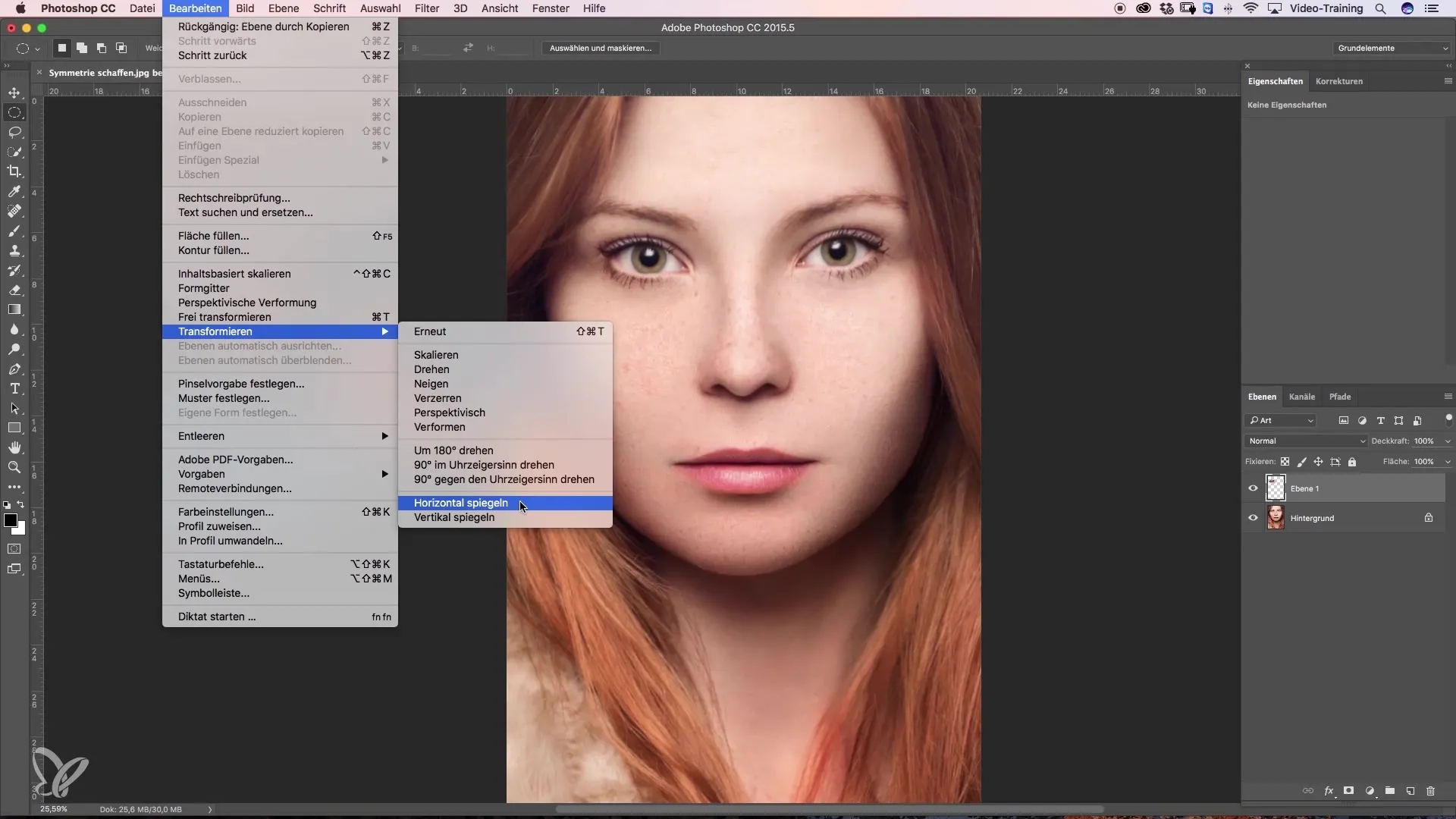
Шаг 5: Позиционирование зеркального глаза
Переместите зеркальный глаз в нужное место, используя Photoshop для определения центра изображения. Измените непрозрачность слоя примерно до 50 %, чтобы лучше отразить глаз под ним. Теперь расположите глаз так, чтобы внутренние углы находились точно друг над другом.
Шаг 6: Тонкая настройка положения
Используйте клавиши со стрелками для дальнейшей доработки зеркального глаза. С их помощью вы можете вносить небольшие коррективы, чтобы добиться наилучшего совпадения. Убедитесь, что края видимого глаза также хорошо совпадают.
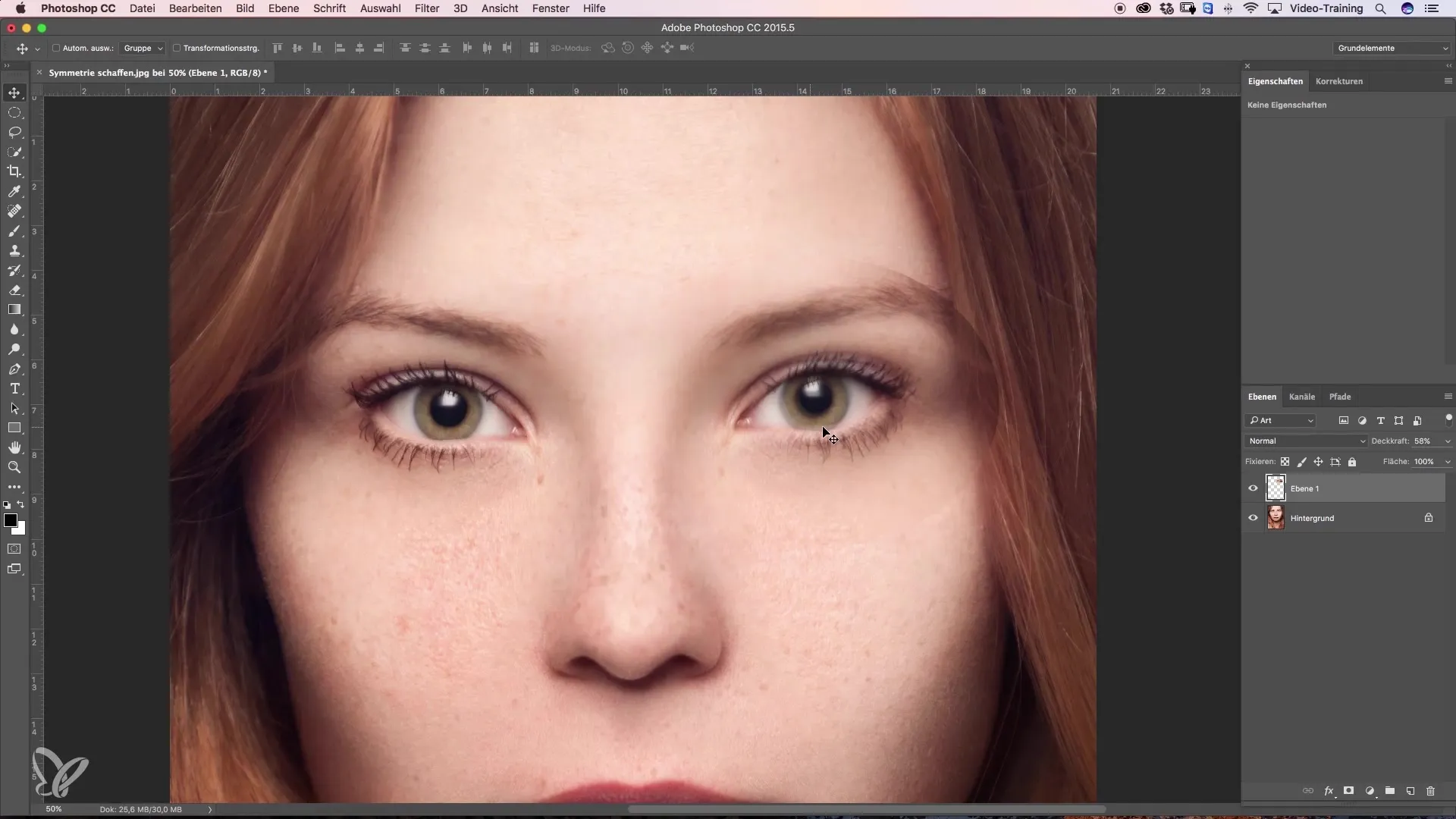
Шаг 7: Маскировка краев
Чтобы замаскировать жесткие края зеркального глаза, нажмите на значок маски в нижней части палитры слоев. Это создаст пустую маску. С помощью инструмента "Кисть" с низкой жесткостью аккуратно замаскируйте края.
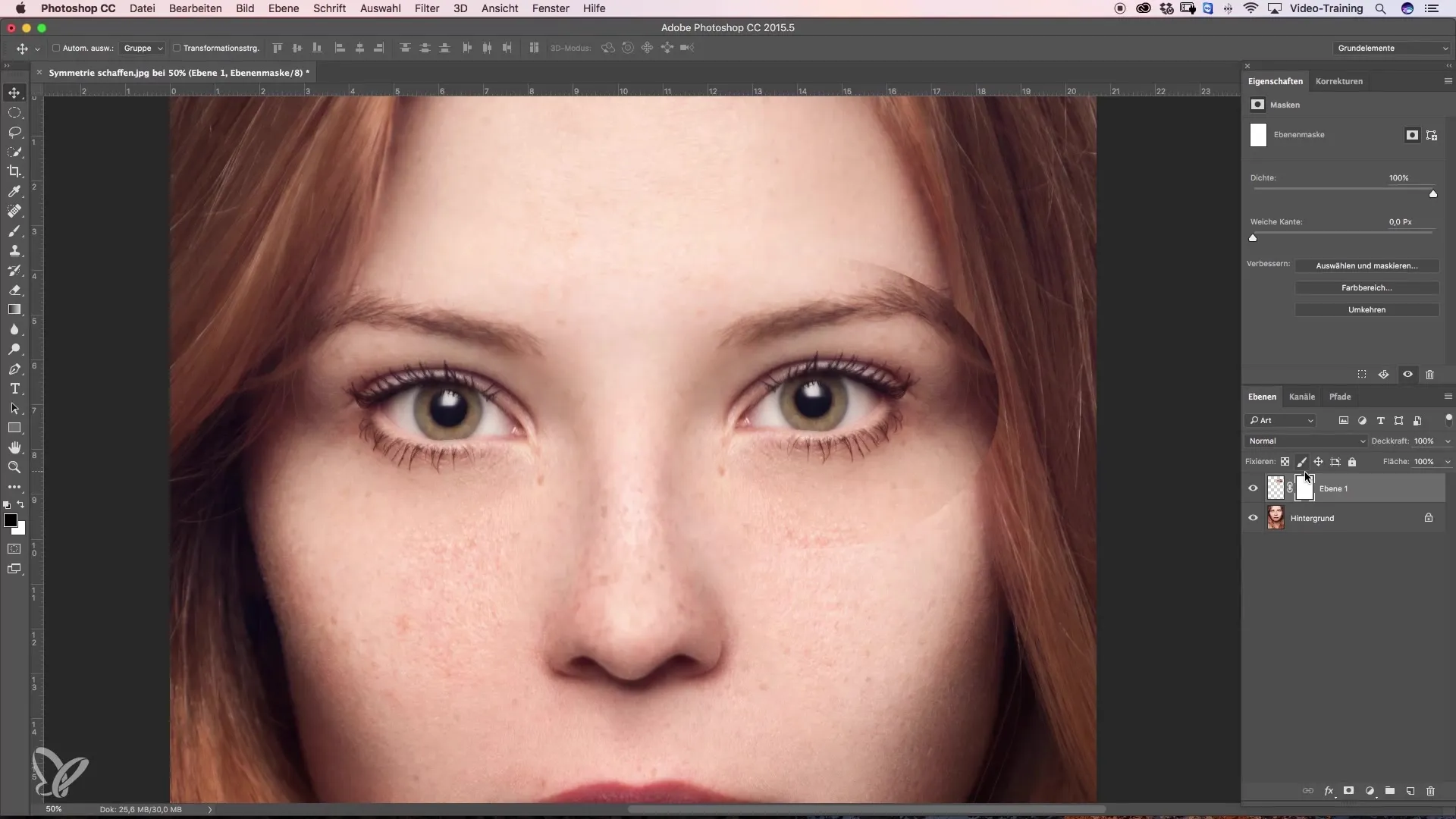
Шаг 8: Отмена изменения цвета
Чтобы оптимизировать смешивание с маской, установите цвет переднего плана на черный. Теперь можно закрасить залитую область нового глаза большой кистью. Убедитесь, что вы создаете плавные переходы, чтобы добиться бесшовного вида.
Шаг 9: Детальная работа с маской
Смените кончик кисти на меньший диаметр, чтобы сделать точные исправления возле глаза. Убедитесь, что вы также тщательно проработали более сложные участки, чтобы достичь оптимального результата.
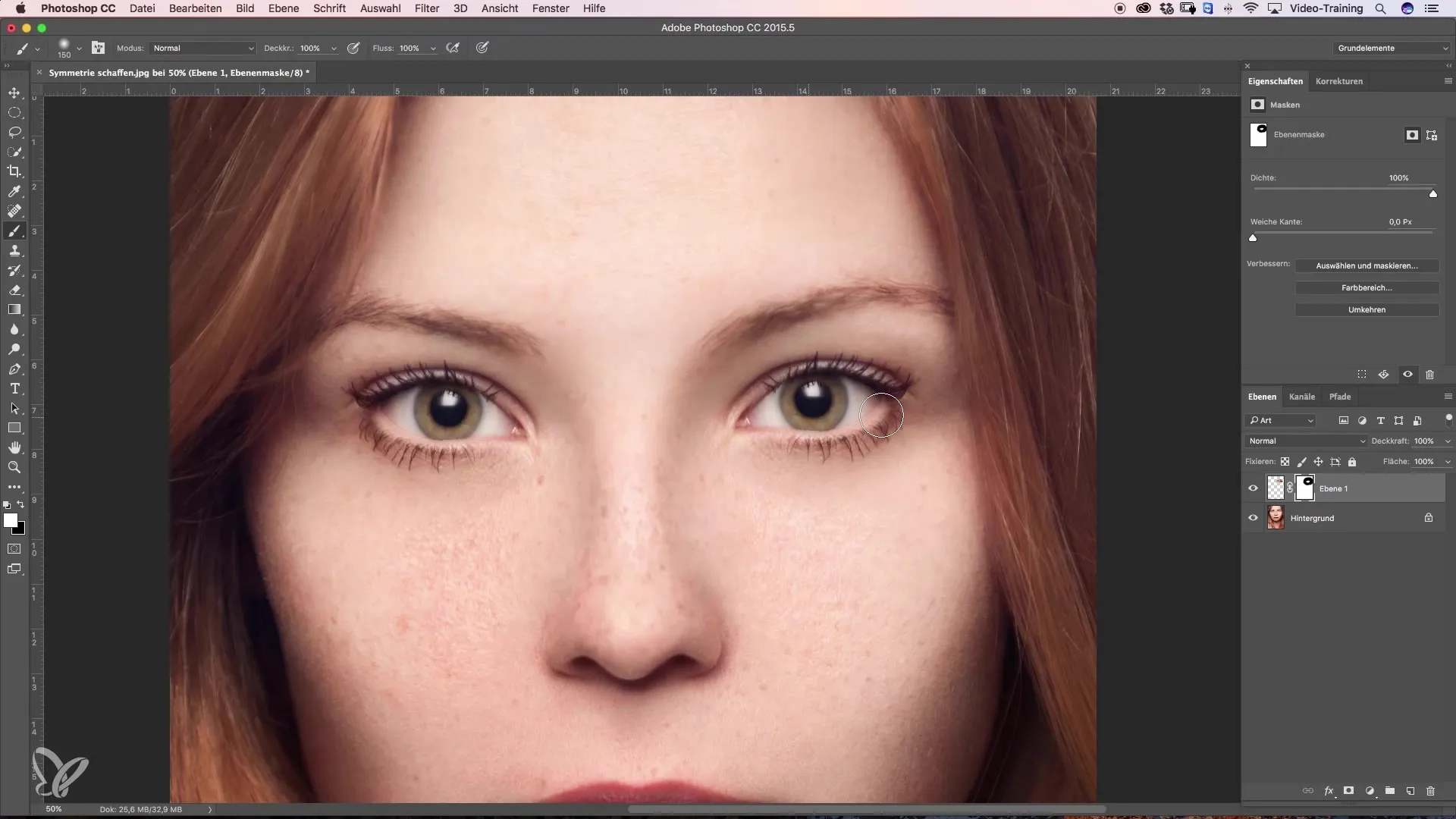
Шаг 10: Окончательная коррекция и оценка
Теперь посмотрите на все изображение и решите, довольны ли вы результатом. Сравните изменения до и после редактирования и обсудите, насколько приятными кажутся симметрия и общий эффект лица.
Резюме - Ретушь красоты: создание симметрии на изображениях
В этом руководстве показано, как повысить симметрию изображений с помощью специальных приемов в Photoshop. Вы можете придать своему изображению новую эстетику, хорошо сбалансировав черты лица.
Часто задаваемые вопросы
Как равномерно осветить фотографию? Убедитесь, что источники света распределены равномерно и на лицо не падают тени.
Что делать, если один глаз выглядит меньше другого?Используйте инструменты выделения и трансформации, чтобы скопировать или увеличить меньший глаз.
Как смягчить края маски?Уменьшите жесткость инструмента "Кисть" и работайте с большим кончиком кисти.
Могу ли я использовать эту технику для других черт лица?Да, этот метод можно использовать для носа и рта, если применять те же принципы.
Есть ли советы начинающим пользователям Photoshop?Начните с простых изображений и поэкспериментируйте с выделением и масками, чтобы почувствовать работу с программой.


